Maximalen Speicher für die Heap-Größe erhöhen
Befolgen Sie die Anweisungen dieses Kapitels, wenn Sie aufgrund von Speicherproblemen Schwierigkeiten beim Erstellen eines WebOffice ePaper Berichts haben und in der WebOffice Log Datei folgende Fehlermeldung finden:
caused by failed to process REST communication due to error in response (message: failed to handle SOE request, possible error codes: [UNKNOWN]), details: [[failed to handle SOE request, Java heap space]]
In diesem Fall können Sie den maximalen Speicher für die Heap-Größe entweder a) nur am SynoutputService oder b) für alle Services im ArcGIS Server Administrationsverzeichnis erhöhen.
|
•VertiGIS empfiehlt die Heap-Größe nur auf Service-Ebene am SynoutputService zu erhöhen, weil das Verändern der Heap-Größe auf Service-Ebene eine bessere Performance als das Ändern der Heap-Größe auf gesamter Server-Ebene bietet. •Ab ArcGIS Server 10.7 kann die Heap-Größe auf Service-Ebene eingestellt werden. Die Standardgröße für jeden Service beträgt dabei 64 MB. |
|
Mehr Informationen siehe ArcGIS Online Hilfe. |
a) Ändern der Heap-Größe auf Service-Ebene (SynOutputService)
•Rufen Sie das ArcGIS Server Administrationsverzeichnis über https://<server name>[:<port>]/arcgis/admin auf und melden Sie sich mit dem primären Administrationsbenutzer an.
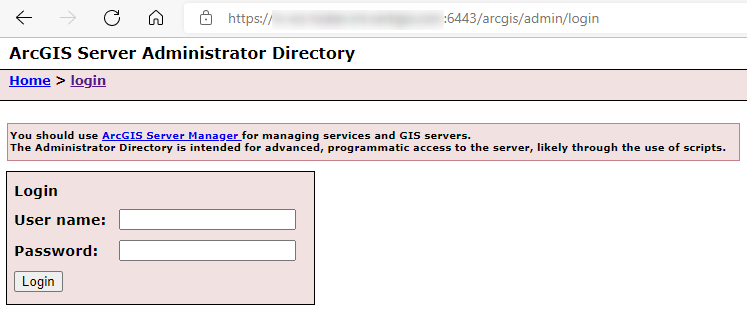
•Navigieren Sie zu services/SynOutputService.
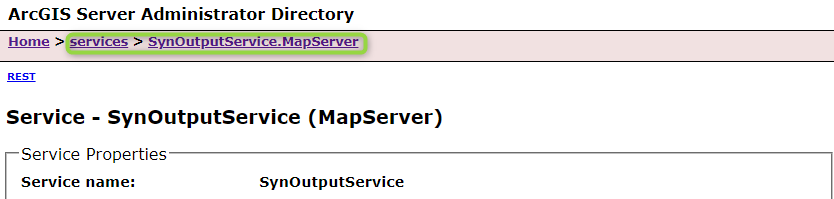
•Klicken Sie auf der Seite mit den Service-Eigenschaften auf den Link Unterstützte Operationen: Bearbeiten, um die Seite im JSON-Format anzuzeigen.

•Erhöhen Sie den Wert für javaHeapSize entsprechend.
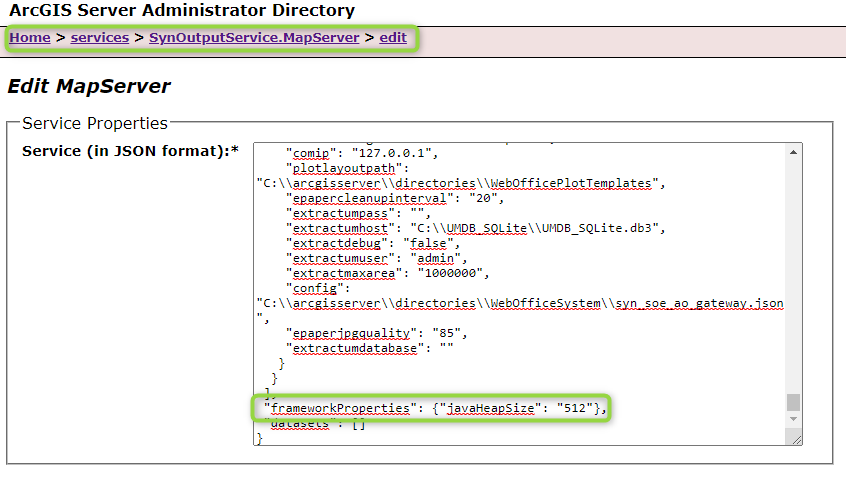
•Klicken Sie auf Save Edits, um die Bearbeitung abzuschließen.
b) Ändern der Heap-Größe auf Server-Ebene
|
•VertiGIS empfiehlt die Heap-Größe nur auf Service-Ebene am SynoutputService zu erhöhen, weil das Verändern der Heap-Größe auf Service-Ebene eine bessere Performance als das Ändern der Heap-Größe auf gesamter Server-Ebene bietet. •Ab ArcGIS Server 10.7 kann die Heap-Größe auf Service-Ebene eingestellt werden. Die Standardgröße für jeden Service beträgt dabei 64 MB. |
•Rufen Sie das ArcGIS Server Administrationsverzeichnis über https://<server name>[:<port>]/arcgis/admin auf und melden Sie sich mit dem primären Administrationsbenutzer an.
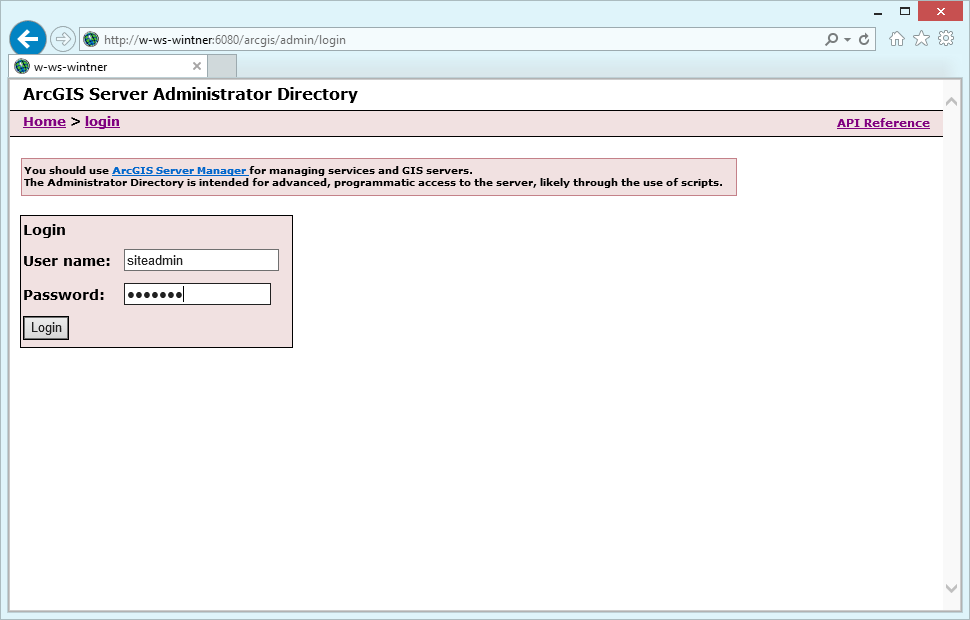
ArcGIS Server Administrator Directory
•Navigieren Sie zu machines.
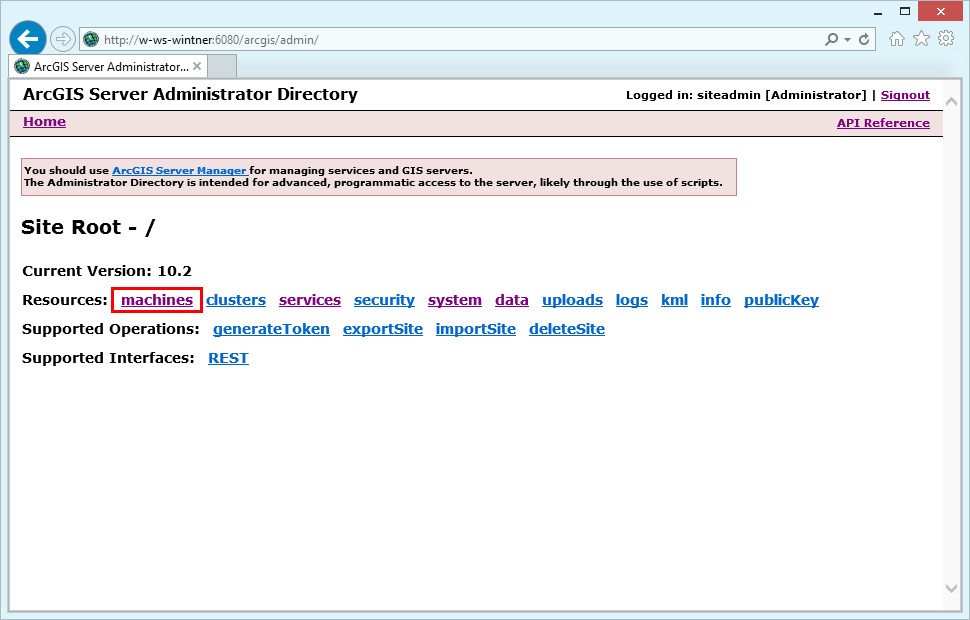
Navigate to machines
•Wählen Sie Ihren verwendeten Rechner aus.
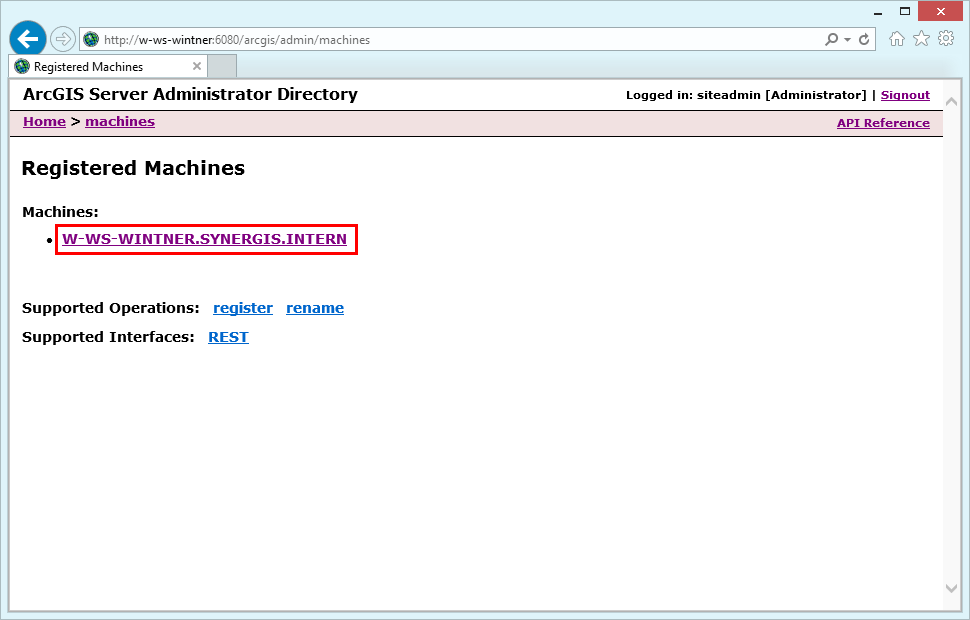
Select the correct machine
•Wählen Sie edit, um die Servereigenschaften zu ändern.
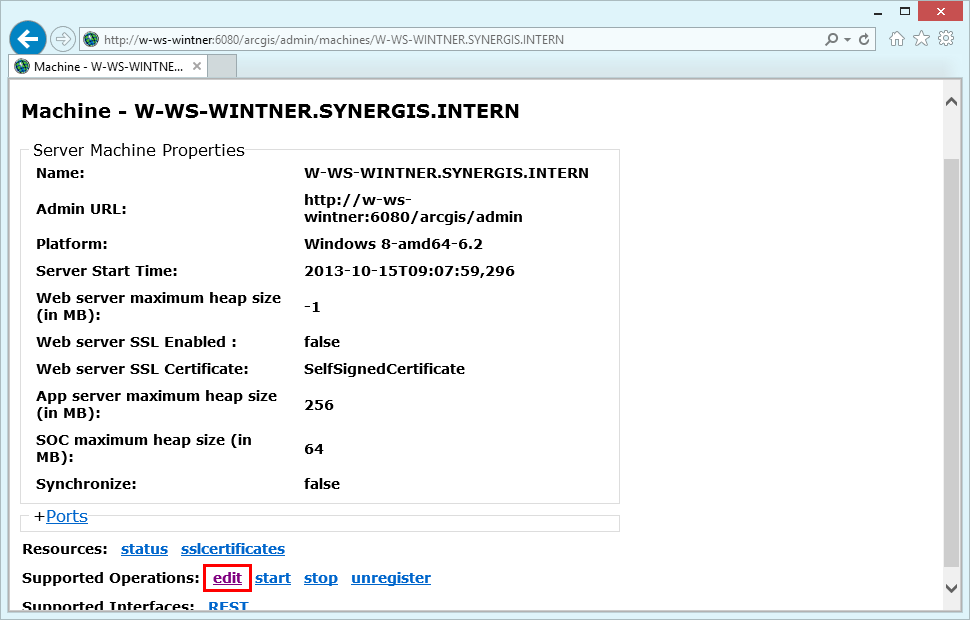
Edit server machine properties
•Erhöhen Sie die the SOC maximum heap size (in MB) auf beispielsweise 256.
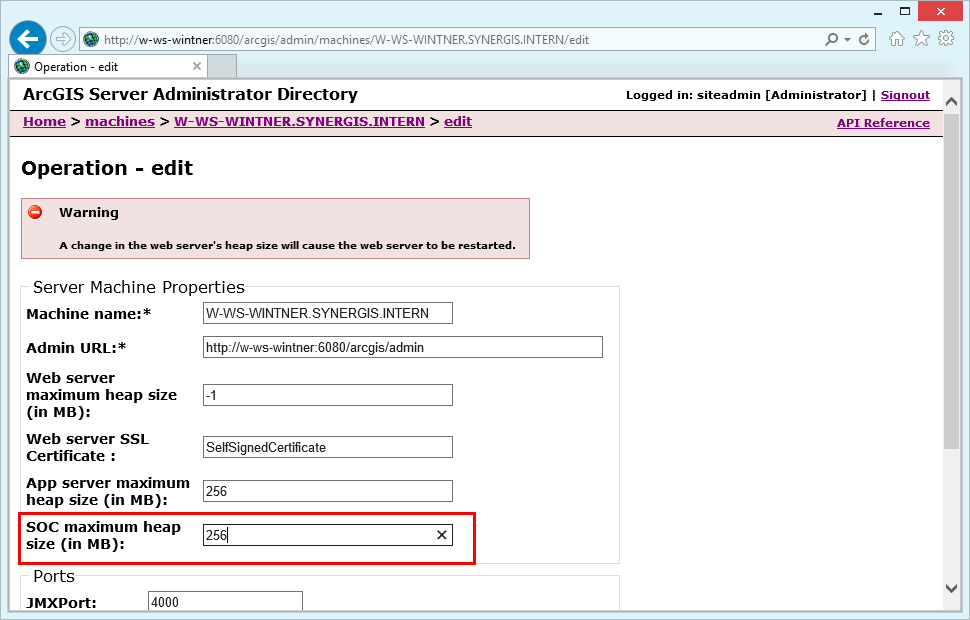
Increase SOC maximum heap size
Speichern Sie Ihre Einstellungen, danach wird ein Serverneustart erzwungen.
